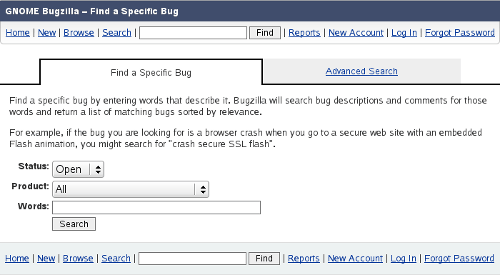Žiaľ, zatiaľ žiadna z verzií GIMPu nebola perfektná. A čo je horšie, žiadna asi ani nikdy nebude. Aj napriek veľkému úsiliu urobiť všetko správne, v tak komplikovanom programe, ako je GIMP, sa niekedy niečo pokazí, prípadne program úplne spadne.
Ale fakt, že chybám sa nedá vyhnúť ešte neznamená, že by mali byť pasívne akceptované. Ak v GIMPe nájdete chybu, vývojári programu by o nej radi vedeli. Len tak ju môžu opraviť.
Predstavte si, že niečo chcete s programom vykonať, ale výsledok nie je taký, aký ste očakávali. Zdá sa, že ste našli chybu. Alebo aspoň si myslíte, že to je chyba. Čo by ste mali urobiť? Ako máte chybu oznámiť?

|
Tip |
|---|---|
|
Postup pre žiadosť o vylepšenie — čo je vtedy, keď vývojárov žiadate, aby do programu pridali chýbajúcu vlastnosť— je takmer ten istý, ako postup pre ohlásenie chyby. Jediná vec, ktorú musíte urobiť inak, je označiť report ako „enhancement“ v príslušnej fáze, ako to je uvedené nižšie. |
Rovnako, ako mnoho iných projektov zameraných na vývoj slobodného softvéru, aj GIMP využíva na ohlasovanie chýb mechanizmus nazývaný Bugzilla. Jedná sa o veľmi výkonný, na webovom rozhraní, založený systém, ktorý je schopný zvládať správu tisícov hlásení chýb. V skutočnosti GIMP zdiela s Bugzillou spoločnú databázu pod hlavičkou projektu Gnome. V čase písania tejto časti Gnome Bugzilla obsahuje 148632 hlásení.
Predtým, ako chybu nahlásite, uistite sa, že naozaj ide o chybu. Je ťažké popísať len jeden spôsob, ktorý by sa hodil na všetky situácie. Takže príde celkom vhod čítanie dokumentácie. Nápomocné môže byť aj kladenie otázok prostredníctvom IRC alebo emailingového listu. Ak vám systém padne, pravdepodobne sa jedná o chybu: dobre napísaný softvér totiž nie je dizajnovaný na krach za žiadnych okolností. Ak ste všetko dôkladne zvážili a stále ste si nie istý, že ide o chybu, neváhajte a oznámte to. Veď čo najhoršie sa môže stať? Možno len to, že vývojársky tím stratí niečo zo svojho času.
![[Note]](images/note.png)
|
Poznámka |
|---|---|
|
V skutočnosti existuje pár chýb, ktoré môžu spôsobiť pád GIMPu. Ukázalo sa však, že opraviť ich by bolo veľmi nevýhodné a nepohodlné pre ďalšie používanie programu. Jedným z takých prípadov sú operácie, ktoré vyžadujú príliš veľa miesta v pamäti, napr. vytvoriť obrázok s veľkosťou strany jeden milión pixlov. |
Okrem toho by ste sa mali uistiť, že používate najnovšiu verziu GIMPu: nahlásiť chyby, ktoré už boli opravené je zbytočné mrhanie času. (GIMP 1 už nie je podporovaná verzia. Takže, ak túto verziu používate, stiahnite si novšiu GIMP 2 alebo žite ďalej so starou.) Ak používate vývojovú verziu GIMPu, pred vyplnením hlásenia sa uistite, že podobná chyba sa vyskytuje aj v najnovšej verzii.
Ak zvážite všetky okolnosti a stále si myslíte, že by ste mali vyplniť hlásenie o chybe alebo o vylepšenie, nasledujúci krok je ísť na Bugzilla stránku pre GIMP (http://bugzilla.gnome.org/query.cgi) a skontrolovať, či rovnaká chyba už nie je ohlásená.
Na vyhľadávanie chýb môžete použiť dva formuláre: jednoduchý „Find a Specific Bug“ a zložitejší „Advanced Search“.
Pomocou tohto formulára v rozbaľovacom zozname vyberte Product „GIMP“ (pod pojmom „Other“). Potom zadajte hľadaný výraz (oddeľujte medzerou), napr.
filter crash
a kliknite na vyhľadávanie - .
Alternatívny formulár (strana pokročilého vyhľadávania) umožňuje vyhľadávanie v databáze viacerými spôsobmi:
Obrázok B.2. Bugzilla: Advanced Search
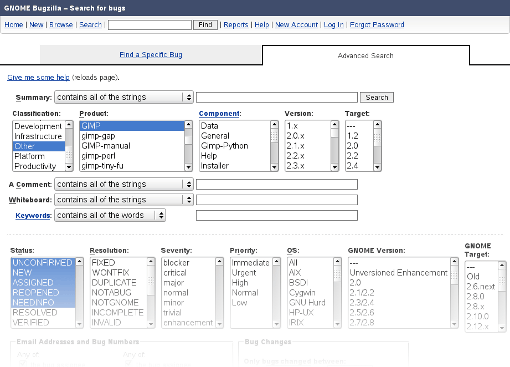
Vyhľadávanie chýb pomocou formulára na pokročilé vyhľadávanie
Žiaľ, táto stránka je na používanie trochu „komplikovaná“ (prinajmenšom niektoré odkazy nasmerujú na detailnejšieho pomocníka). V podstate by ste mali urobiť nasledovné:
- Summary
-
Tu nastavte „contains any of the words/strings“.
Vo vedľajšom textovom poli zadajte jedno alebo viac slov, ktoré by niekto mohol napísať, ak zistil podobnú chybu ako vy. Ak váš problém spočíva napr. v tom, že pri prílišnom zväčšení GIMP padne, použite slovo „zoom“.
- Classification
-
Other (lebo GIMP nie je súčasťou GNOME Desktop suite).
- Product
-
Zvoľte frázy „GIMP“ (alebo „GEGL“, „GIMP-manual“ a pod.).
- Component, Version, Target Milestone
-
Toto nastavenie nemeňte.
- Comment, Whiteboard, Keywords
-
Nateraz tieto polia nechajte nedotknuté. Ak vyhľadávanie neprinesie nič, skúste do poľa „Comment“ zadať hľadanú frázu. Tento postup väčšinou prinesie ešte väčší chaos alebo, naopak, vôbec nič.
- Status
-
Toto pole popisuje status chybového hlásenia: čí je chyba stále otvorená, alebo či už bola vyriešená, atď. Mali by ste prejsť všetky relevantné chybové hlásenia, nezávisle od ich statusu. Mali by ste držať tlačidlo myši a prejsť cez všetky položky. Nebude to fungovať, ak status necháte nezmenený.
- Resolution, Severity, Priority, OS
-
Tieto položky sa obyčajne nemenia.
- (Any other items)
-
Toto nastavenie nemeňte.
Ak ste nastavili všetko potrebné, kliknite na tlačidlo „Search“. Jedno tlačidlo sa nachádza navrchu okna, jedno nájdete v spodnej časti. Obe fungujú rovnako. Výsledkom vyhľadávania môže byť zoznam chýb - možno, nie príliš dlhý - alebo nič, o čom informuje hláška „Zarro boogs found“. Ak týmto spôsobom nenájdete žiadny podobný zápis o chybe, mali by ste skúsiť zadať iný termín. Ak zistíte, že chyba už niekedy ohlásená bola - „Duplicate“, nemusíte byť nazlostený: autorom tejto dokumentácie sa to stáva takmer každý deň.

|
Tip |
|---|---|
|
V závislosti od nastavenia vášho prehliadača (napr. či je JavaScript možné používať), môžete využiť odkaz Give me some help (t. j. ponúkni nejakú pomoc). Ak na tento odkaz kliknete, strana sa znovu načíta a následným presunom myši ponad vstupný widget otvoríte malé vyskakovacie okno s pomocníkom. |